Então, você criou um canal no YouTube. Isso é ótimo! Mas e agora? Provavelmente, você iniciou um canal no YouTube para chamar a atenção para sua marca, produtos ou serviços, então a próxima etapa lógica é descobrir como direcionar o tráfego de seu canal no YouTube para outros lugares onde você faz negócios. Ou talvez você apenas queira compartilhar outro conteúdo excelente com seu público. De qualquer forma, você está com sorte. Neste artigo, ensinaremos como adicionar links clicáveis aos seus vídeos do YouTube.

Antes de mostrarmos como fazer isso, daremos uma rápida visão geral do tipo de conteúdo que o YouTube permite vincular a partir de seus vídeos do YouTube. Embora nenhum conteúdo permitido ou proibido seja surpreendente, é importante entender as diretrizes do YouTube para não entrar em conflito com os deuses do YouTube e ser expulso da plataforma.
Ainda não tem presença no YouTube? Confira nosso guia para iniciar um canal de sucesso no YouTube .
Como adicionar links clicáveis aos seus vídeos do YouTube (2024):
- Que tipos de conteúdo você pode vincular a partir de vídeos do YouTube?
- Tipos de links em vídeos do YouTube
- Como adicionar links clicáveis aos seus vídeos do YouTube
- perguntas frequentes
Que tipos de conteúdo você pode vincular a partir de vídeos do YouTube?
O YouTube considera a segurança dos seus usuários sua prioridade número um. Como tal, existem certos tipos de conteúdo para os quais o YouTube permite que os criadores de vídeos criem links e outros que simplesmente não permitem. Aqui está uma análise dos tipos de conteúdo que são ou não permitidos na outra extremidade dos links clicáveis em seus vídeos do YouTube.
Sim: próprio site verificado e associado
O YouTube permite que os criadores de vídeos criem links para outros sites e conteúdos de sua propriedade. Para adicionar links clicáveis aos seus vídeos do YouTube, você precisará verificar se é o proprietário do site ao qual está vinculando. Além disso, você precisará ingressar no Programa de Parcerias do YouTube (se estiver disponível em seu país). Para aderir ao programa de parceria, seu canal deve ter mais de 4.000 horas de exibição e pelo menos 1.000 inscritos no último ano. Se você atender aos critérios, inscreva-se no Programa de parceria do YouTube , associe seu site usando a Pesquisa Google e pronto.
Não: Venda de produtos ilegais
O YouTube não permite links para sites que vendem bens e serviços ilegais, como produtos falsificados, documentos governamentais falsos e drogas ilícitas. Confira as diretrizes do YouTube sobre produtos regulamentados aqui .
Sim: outros vídeos do YouTube
Mesmo que não faça parte do Programa de Parcerias do YouTube, você pode criar links para outros vídeos do YouTube a partir dos seus próprios vídeos. Você pode considerar vincular mais vídeos seus ou vídeos de outros influenciadores e criadores do YouTube que seu público possa gostar.
Não: acesso não autorizado a conteúdo pago
Os criadores do YouTube não estão autorizados a adicionar links clicáveis aos seus vídeos do YouTube que dão aos usuários acesso não autorizado a conteúdo pago, independentemente do conteúdo (seminários, eventos ao vivo, workshops, música, licenças de software, etc.). Isso é considerado pirataria. Dê uma olhada na política de direitos autorais do YouTube para obter mais informações.
Não: malware, vírus, phishing de dados
O YouTube proíbe os criadores de criarem links para sites e aplicativos que buscam informações do usuário ou enganam os usuários para que instalem software malicioso em seus dispositivos. Essas coisas podem causar danos reais aos usuários, resultando em roubo de identidade, negação de serviços e perda de dados.
Não: abuso infantil
Nem é preciso dizer que os criadores do YouTube não têm permissão para criar links para sites que promovam imagens de abuso infantil (reais ou não).
Sim: sites aprovados de crowdfunding e comércio eletrônico
O YouTube tem uma lista aprovada de sites de crowdfunding e comércio eletrônico que os criadores podem criar links em seus vídeos. Antes de tentar enviar seus espectadores para uma loja externa ou arrecadação de fundos, verifique se o YouTube permite isso verificando a lista deles.
Não: sexo e nudez
O YouTube não permite links para conteúdo pornográfico, mas permite o uso de nudes para fins educacionais. Certifique-se de verificar a política de sexo e nudez do YouTube antes de vincular.
Não: Financiamento e Recrutamento do Terrorismo
Graças à facilidade com que a Internet tornou a difusão de propaganda, os grupos terroristas aceitaram recrutamento e pedidos de financiamento online. O YouTube faz a sua parte na luta contra o terrorismo, proibindo os criadores de criarem links para conteúdos com ligações a grupos e ideologias terroristas.
Tipos de links em vídeos do YouTube
Agora que você sabe o tipo de conteúdo que pode ou não postar no YouTube, vamos dar uma olhada em como adicionar links clicáveis aos seus vídeos do YouTube quando quiser direcionar tráfego para seu site, boletins informativos por e-mail, marketing de afiliados programas ou outro link gerador de leads ou de receita.
Descrição
Adicionar links à descrição de um vídeo do YouTube é muito fácil: basta adicionar um URL à descrição do seu vídeo. A facilidade de uso é provavelmente o que torna este o método mais popular de adicionar links a vídeos do YouTube.
Cartões
Os cartões aparecem durante a reprodução do vídeo nos horários especificados e também mostram um “i” minúsculo no canto do vídeo. Basta clicar nele para abrir links, vídeos relacionados, playlists ou canais. Você pode usar cartões para adicionar links a vídeos, playlists e canais a qualquer momento, mas deve ser membro do Programa de Parcerias do YouTube para usar cartões e adicionar links clicáveis aos seus vídeos do YouTube que usam um URL personalizado.
Tela final
As telas finais são semelhantes aos cartões, mas aparecem no final do seu vídeo do YouTube. Assim como os cartões, você pode usar telas finais para vincular a outros vídeos, playlists e canais. Com as telas finais, você também pode pedir aos espectadores que se inscrevam em seu canal. Você precisa ser membro do Parceiro do YouTube para usar as telas finais para adicionar links a um URL personalizado.
Vídeo
Links de vídeo são links mencionados em um vídeo. Você pode simplesmente falar sobre isso, adicionar uma marca d’água ao vídeo ou apenas mostrá-lo na tela no momento do vídeo em que estiver falando sobre isso. Esses links não são clicáveis.
A melhor maneira de adicionar links clicáveis aos seus vídeos do YouTube depende das suas preferências como criador do YouTube. Se você não for membro do Programa de Parcerias do YouTube, obviamente ficará limitado no tipo de links que pode adicionar aos seus vídeos. Descobrimos que adicionar links diretamente às descrições dos vídeos permite maior flexibilidade, permitindo que você crie links para sites que não estão na sua lista de sites associados aprovados .
Como adicionar links clicáveis aos seus vídeos do YouTube
Embora existam várias maneiras de adicionar links ao seu conteúdo do YouTube, existem apenas duas maneiras de adicionar links clicáveis diretamente aos seus vídeos do YouTube: cartões e telas finais. Nesta seção, orientaremos você sobre como adicionar links aos seus vídeos do YouTube usando essas ferramentas.
Adicione links para vídeos do YouTube usando cartões
Os cartões são uma ótima maneira de adicionar conteúdo interativo aos seus vídeos, incluindo playlists, vídeos, enquetes e, claro, links para outros sites. Depois de adicionar cartões ao vídeo, um “i” minúsculo aparecerá no canto superior direito do vídeo. Clicar nele exibirá uma lista de cartões que os espectadores podem usar para navegar para outros vídeos ou sites.
Para adicionar cartões aos seus vídeos do YouTube, comece fazendo login na sua conta do YouTube e acessando o YouTube Studio . Uma vez lá, vá para a seção Conteúdo e clique no ícone de edição (o lápis) do vídeo ao qual deseja adicionar cartões:
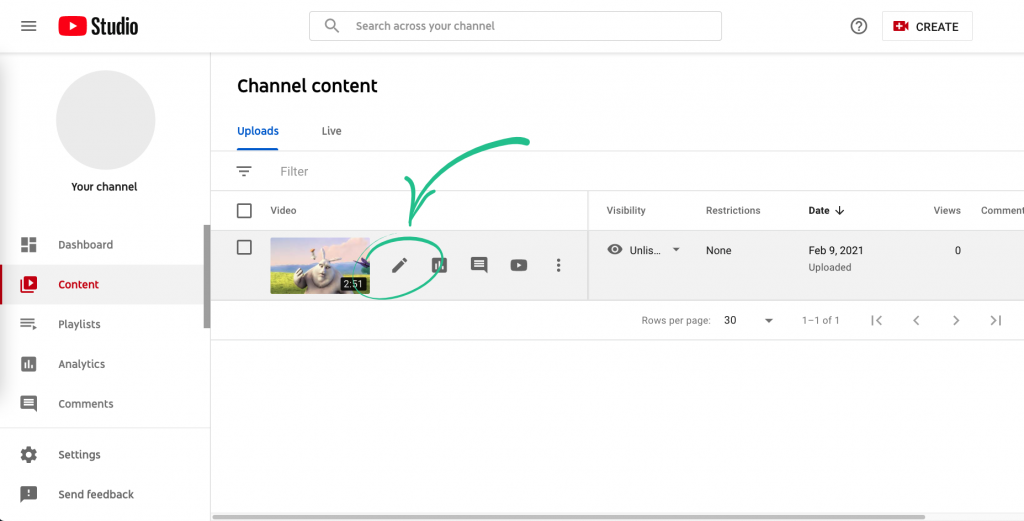
Isso exibirá os detalhes do vídeo, onde você poderá alterar o título do vídeo, adicionar uma descrição, escolher ou enviar uma thumbnail para o seu vídeo do YouTube e muitas outras coisas. O que nos interessa, porém, é adicionar um cartão. Para fazer isso, clique na opção Cartões :
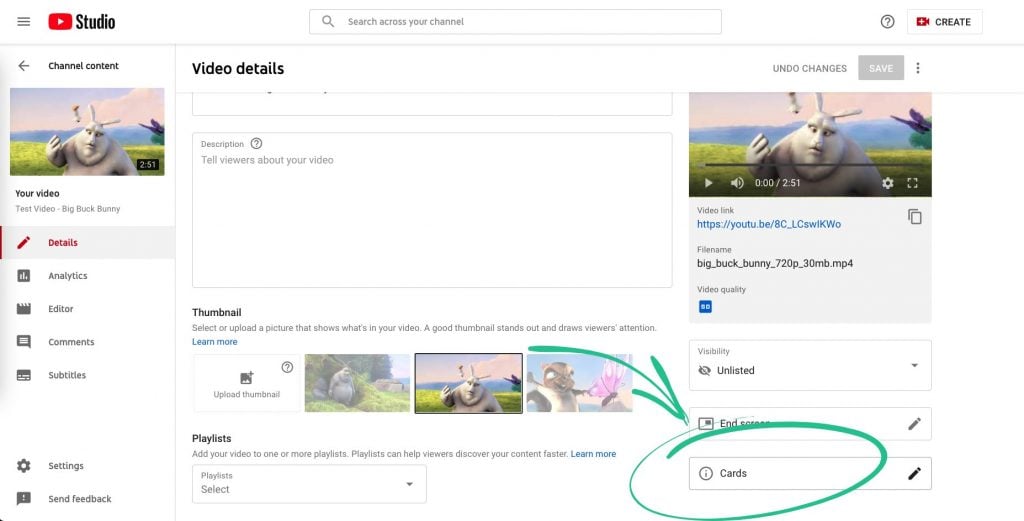
Você verá uma nova janela com a linha do tempo do vídeo e o menu de cartões. Clique em Adicionar cartão para mostrar as opções de cartão:
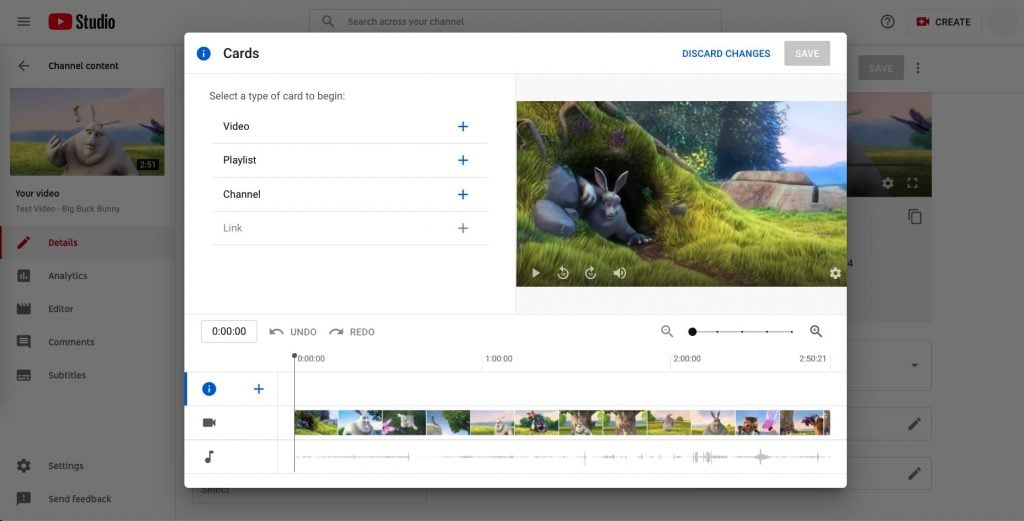
Clique na opção Link (esmaecida na imagem acima) para adicionar um cartão de link clicável. Na primeira vez que usar links externos, você precisará aceitar os Termos e Condições. Em seguida, em Site associado , insira o URL do seu site no menu suspenso Selecionar site . Clique em Adicionar um site associado ou em Configurações para associar um site à sua conta do YouTube. Abaixo do vídeo, você poderá inserir a hora do vídeo em que deseja iniciar o cartão no campo Hora de início . Clique em Avançar e adicione o título do cartão, a CTA (call to action) e qualquer texto teaser que você deseja incluir. Você pode até fazer upload de uma imagem. Depois que tudo estiver configurado da maneira desejada, clique em Salvar . Lembre-se de que cada URL que você deseja adicionar como um link clicável aos seus vídeos do YouTube precisa primeiro ser aprovado pelo YouTube e adicionado à sua lista de sites associados.
Depois de clicar no teaser, o cartão se expande:

Agora que cobrimos como adicionar links clicáveis aos seus vídeos do YouTube usando cartões, vamos dar uma olhada nas telas finais.
Adicione links para vídeos do YouTube usando telas finais
Uma tela final é semelhante a um cartão, mas aparece no final do seu vídeo do YouTube. As telas finais são uma ótima maneira de incluir uma frase de chamariz que direciona seus espectadores para a próxima etapa do funil de marketing . Você pode até monitorar o desempenho da tela final usando o Google Analytics para garantir que ela esteja ajudando você a se aproximar de seus objetivos de marketing.
Existem duas maneiras de adicionar uma tela final aos seus vídeos do YouTube: durante o upload ou após o upload. Muito simples, certo? Vamos começar explicando como adicionar uma tela final ao enviar seu vídeo.
No painel do YouTube Studio, clique em Enviar vídeos e escolha o vídeo que deseja enviar. Preencha os detalhes do seu vídeo e certifique-se de escolher ou enviar uma miniatura para destacar seu vídeo do YouTube. Clique em Mais opções para adicionar informações como tags, idiomas e legendas, categorias e muito mais. Quando terminar, clique em Avançar para avançar para a tela Elementos de vídeo . Aqui você tem a opção de adicionar uma tela final.
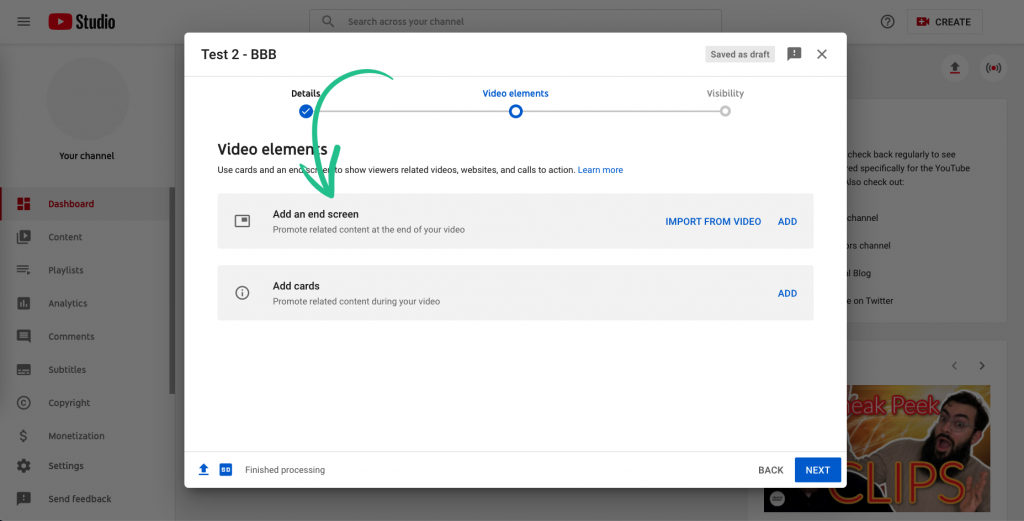
Você pode escolher Importar do vídeo se quiser apresentar outro vídeo ou selecionar Adicionar para escolher entre várias opções de tela final.
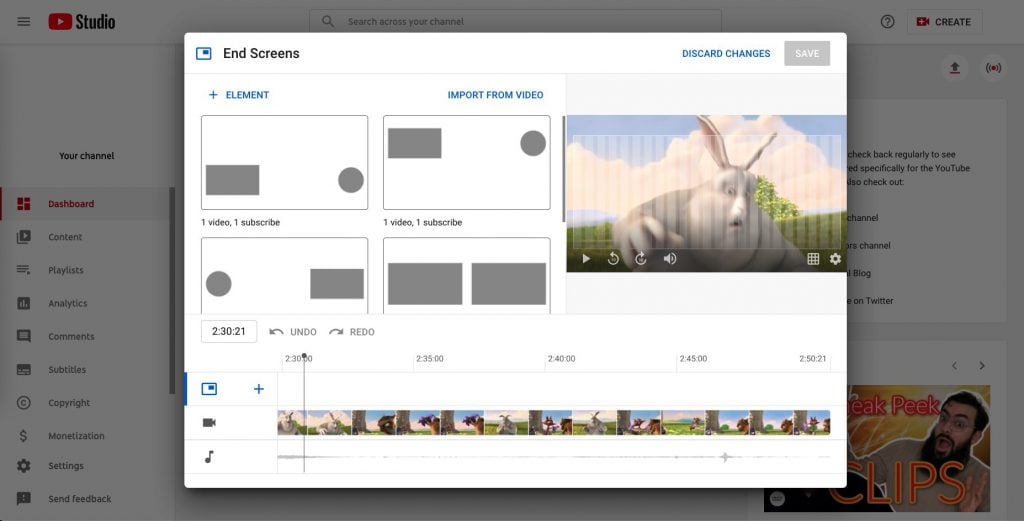
Depois de escolher sua configuração e preencher as informações necessárias, você pode clicar em + Elemento para adicionar um link clicável à sua tela final.
Para adicionar um link clicável aos seus vídeos do YouTube usando uma tela final depois de já ter enviado o vídeo, basta ir até a seção Conteúdo no menu do lado esquerdo da tela e escolher o vídeo desejado. Em seguida, clique em Tela final :
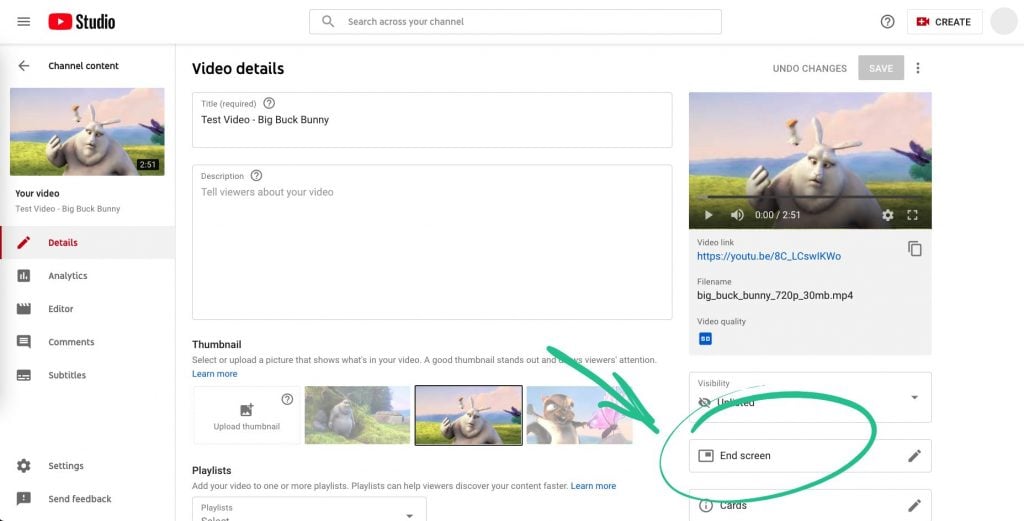
Agora você adicionará links clicáveis à tela final clicando em + Elemento conforme descrito acima.
Monitorando o tráfego de seus links de vídeo do YouTube
Adicionar links aos seus vídeos do YouTube é apenas parte da equação. Se quiser ter certeza de que seus links são eficazes, você precisará encontrar uma forma de rastrear o tráfego gerado por esses links. A melhor maneira de rastrear o tráfego gerado pelos links de seus vídeos do YouTube é usando códigos UTM ao adicionar links aos seus vídeos. O Google oferece uma ferramenta gratuita, Campaign URL Builder , que ajuda você a criar códigos UTM para que você possa rastrear facilmente a atividade do seu link.
Conclusão
Agora você sabe como adicionar links clicáveis aos seus vídeos do YouTube. Como você pode ver, é um processo fácil, mas traz uma grande recompensa. Ao adicionar links clicáveis aos seus vídeos do YouTube, você controla a narrativa da sua marca e direciona seus espectadores ao conteúdo que é mais importante para eles verem. Isso pode levar a melhores leads, uma lista de assinantes mais dedicada e, em última análise, mais receita para você!
perguntas frequentes
Posso colocar um link clicável em um vídeo?
Para adicionar um link clicável a um vídeo, você precisa editar a caixa de descrição do vídeo. Copie e cole o link que deseja adicionar e salve. O YouTube transformará este link em um link clicável.
Você pode tornar links clicáveis no YouTube?
Embora existam várias maneiras de adicionar links ao seu conteúdo do YouTube, existem apenas duas maneiras de adicionar links clicáveis diretamente aos seus vídeos do YouTube: cartões e telas finais.
Como adiciono um link clicável ao meu canal do YouTube?
Embora existam várias maneiras de adicionar links ao seu conteúdo do YouTube, existem apenas duas maneiras de adicionar links clicáveis diretamente aos seus vídeos do YouTube: cartões e telas finais. Em ambas as situações, para adicionar um link clicável ao seu vídeo do YouTube, você precisará fazer as edições ao enviar o vídeo.
Como posso tornar um link clicável?
Para criar um hiperlink, selecione o texto ou imagem que deseja exibir como hiperlink. Em seguida, pressione Ctrl + K. Alternativamente, você pode clicar com o botão direito no conteúdo selecionado e clicar no link.
Fonte: https://influencermarketinghub.com/clickable-links-youtube/






Deixe um comentário